Есть несколько десятков компов, все в разных концах области, есть доступ в администраторскую учетку каждого компа. Т.к. на другом конце, конечные пользователи недалеки умом, они могут легко начать удалять ПО, ставить игры и тд и тп. Для этого ПО настраивается заранее, далее ПК перелогинивается в Пользователя, пользователь настраивается как дефолтная учетка, всё работает. Временами есть необходимость удаленно в автоматизированном режим устанавливатьудалять ПО, менять конфиги программ и тд и тп.
Для этого написан маленький скрипт, который мониторит фтп сервер, и если находит там архив, скачивает, разархивирует и запускает лежащий там exe файл автоита, который далее разруливает ситуацию. Проблема в том что этому файлу нужно например поставить ПО, которое требует права администратора. пробовал RunAs, не работает, пробовал отключить запрос пароля через планировщик — не работает. Какие варианты?
Полагаю надо задать админские права тому скрипту который качает и запускает сценарии автоита, но что бы я не делал всегда либо просит пароль, либо ничего не запускается. Под админом всё работает чудно 🙁
Как отключить контроль учетных записей Windows 10 (Новое)
inververs
AutoIT Гуру
Сообщения 2,135 Репутация 465
А на компах вообще работает «Запуск от имени другого пользователя» для любого приложения?
Belfigor
Модератор
Локальный модератор
Сообщения 3,605 Репутация 941
Да, работает. Проблема решена:
Видимо просто после 12 часов кодинга, я окосевшим взглядом не заметил что что-то сделал не так, пару часов поспал и все взлетело.
Кстати работает даже если функция «запустить от имени», выключена. Ну то есть есть один комп, на котором когда жмешь на программу которая требует прав администратора, выводится не запрос на пароль, а сообщение с ошибкой «Вы должны быть администратором чтобы запустить это ПО».
Belfigor
Модератор
Локальный модератор
Сообщения 3,605 Репутация 941
Поднимаю тему снова. Описанный мною выше способ отказывается работать.
Как не давая юзеру пароль админа и возможность редактировать настройки компьютера (сетевые например, или устанавливать программы), дать возможность скрипту запускаться без запроса пароля администратора?
qqww22
Сообщения 115 Репутация 4
Создать дочку с логином и паролем,которая запустить команду с правами админа.
Применение статических сетевых настроек:
netsh interface ip set address «Подключение по локальной сети» static 213.108.213.117 255.255.255.240 213.108.213.113
netsh interface ip set dnsservers «Подключение по локальной сети» static 213.108.208.2
netsh interface ip add dnsservers «Подключение по локальной сети» 213.108.209.2
Belfigor
Модератор
Локальный модератор
Сообщения 3,605 Репутация 941
Я даже через cmd не могу запустить 🙁
C:Usersххх>runas /user:321 «C:ПОDeploy.exe» Введите пароль для 321: Попытка запуска C:ПОDeploy.exe от имени пользователя «TEST321» . ОШИБКА RUNAS: Не удается запустить — C:ПОDeploy.exe 740: Запрошенная операция требует повышения.
Сообщение автоматически объединено: 24 Июн 2015
Как УБРАТЬ ПАРОЛЬ при входе в Windows 10? 100% решение! 2 способа
Единственный пока из возможных вариантов: Отключение UAC, полное. В таком случае юзер не сможет редактировать например настройки сети (самое важное). Но сможет запустить любую программу от админа 🙁
qqww22
Сообщения 115 Репутация 4
Включи локального админа и запускай от него.
Источник: autoit-script.ru
Как отключить пароль администратора
Пароль, запрашиваемый при загрузке операционной системы Windows, защищает информацию на компьютере от несанкционированного доступа. Защиту паролем удобно использовать в офисе, но если компьютер домашний и вы являетесь его единственным пользователем, пароль администратора можно отключить.

Статьи по теме:
- Как отключить пароль администратора
- Как удалить пароль администратора
- Как снять пароль админа
Инструкция
Чтобы отключить пароль администратора, войдите в «Панель управления», используя кнопку меню «Пуск». Если ваша панель управления имеет классический вид, кликните по значку «Учетные записи пользователей». Если она отображается по категориям, ищите данный значок в одноименном разделе. Когда откроется диалоговое окно «Учетные записи пользователей», выберите задание «Изменение учетной записи» — откроется дополнительное окно.
В открывшемся окне выберите значок «Администратор компьютера», кликнув по нему левой кнопкой мыши. Из приведенного списка заданий выберите пункт «Изменение пароля». В верхнем поле нового окна введите пароль, под которым вы раньше заходили в систему. Второе поле оставьте пустым и нажмите кнопку «Изменить пароль». Теперь операционная система не будет запрашивать у вас пароль при загрузке компьютера.
Если впоследствии вы захотите снова установить пароль, войдите в раздел изменения учетной записи Администратора компьютера способом, описанным в первом и во втором шаге. Перейдите в окно с полями для ввода, укажите в первом поле новый пароль, во втором поле введите тот же пароль повторно, чтобы система удостоверилась в том, что вы его не забудете. Третье поле можете не заполнять. Нажмите кнопку «Создать пароль».
Пароль администратора бывает нужен не только для входа в операционную систему. По умолчанию этот пароль используется также при включенной функции защиты файлов с помощью экранной заставки (после того, как на экране появилась заставка, получить доступ к файлам можно только в том случае, если ввести пароль администратора). Если вы пользовались данной функцией, при отключении пароля администратора она тоже отключится. Никаких дополнительных действий при этом от вас не требуется.
Совет полезен?
Статьи по теме:
- Как убрать пароль при включении компьютера
- Как отменить пароль при входе в систему
- Как убрать пароль администратора на Windows 7
Добавить комментарий к статье
Похожие советы
- Как убрать пароль входа в систему
- Как убрать пароль при загрузке Windows
- Как отключить запрос пароля
- Как снять пароль пользователя
- Как убрать запрос пароля при загрузке
- Как отключить пароль при входе в Windows 10
- Как отключить пароль при включении компьютера
- Как удалить пароль windows
- Как убрать пароль при загрузке
- Как обнулить пароли Windows
- Как убрать пароль при входе в Windows 10
- Как убрать в windows запрос пароля при входе
- Как войти в компьютер без пароля администратора
- Как войти в Windows без пароля администратора
- Как войти в систему без пароля администратора
- Как удалить пароль учетной записи
- Как отключить ввод пароля при входе в Windows 10
- Как убрать пароль в компьютере
- Как отключить пароль при входе в систему
- Как отключить запрос пароля при входе в систему
- Как отключить запрос пароля при загрузке
- Как запустить Windows без пароля
- Как отключить запрос администратора
Источник: www.kakprosto.ru
Как убрать запрос пароля администратора при запуске программы в windows 10
Запуск программы без прав администратора и подавлением запроса UAC
Многие программы при запуске требуют повышения прав (значок щита у иконки), однако на самом деле для их нормальной работы прав администратора не требуется (например, вы вручную предоставили необходимые права пользователям на каталог программы в ProgramFiles и ветки реестра, которые используются программой). Соответственно, при запуске такой программы из-под простого пользователя, если на компьютере включен контроль учетных записей, появится запрос UAC и от пользователя потребует ввести пароль администратора. Чтобы обойти этот механизм многие просто отключают UAC или предоставляют пользователю права администратора на компьютере, добавляя его в группу локальных администраторов. Естественно, оба этих способа небезопасны.
Зачем обычному приложению могут понадобится права администратора

Права администратора могут потребоваться программе для модификации неких файлов (логи, конфигурации и т.д.) в собственной папке в C:Program Files (x86)SomeApp). По умолчанию у пользователей нет прав на редактирование данного каталога, соответственно, для нормальной работы такой программы нужны права администратора. Чтобы решить эту проблему, нужно под администратором на уровне NTFS вручную назначить на папку с программой право на изменение/запись для пользователя (или группы Users).
Запуск программы, требующей права администратора от обычного пользователя
Ранее мы уже описывали, как можно отключить запрос UAC для конкретной программы, с помощью параметра RunAsInvoker. Однако этот метод недостаточно гибкий. Также можно воспользоваться RunAs с сохранением пароля админа /SAVECRED (также небезопасно).
Рассмотрим более простой способ принудительного запуска любой программы без прав администратора (и без ввода пароля админа) при включенном UAC (4,3 или 2 уровень ползунка UAC). Для примера возьмем утилиту редактирования реестра — regedit.exe (она находится в каталоге C:windowssystem32). При запуске regedit.exe появляется окно UAC и, если не подтвердить повышение привилегии, редактор реестра не запускается.
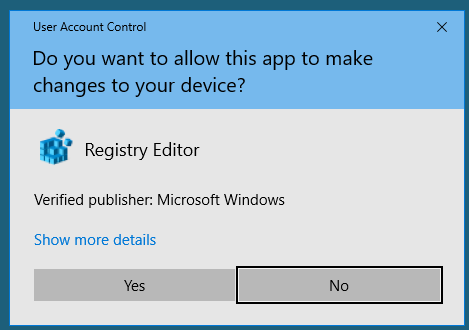 Создадим на рабочем столе файл run-as-non-admin.bat со следующим текстом: cmd /min /C «set __COMPAT_LAYER=RUNASINVOKER start «» %1″ Теперь для принудительного запуска приложения без права администратора и подавления запроса UAC, просто перетащите нужный exe файл на этот bat файл на рабочем столе.
Создадим на рабочем столе файл run-as-non-admin.bat со следующим текстом: cmd /min /C «set __COMPAT_LAYER=RUNASINVOKER start «» %1″ Теперь для принудительного запуска приложения без права администратора и подавления запроса UAC, просто перетащите нужный exe файл на этот bat файл на рабочем столе. 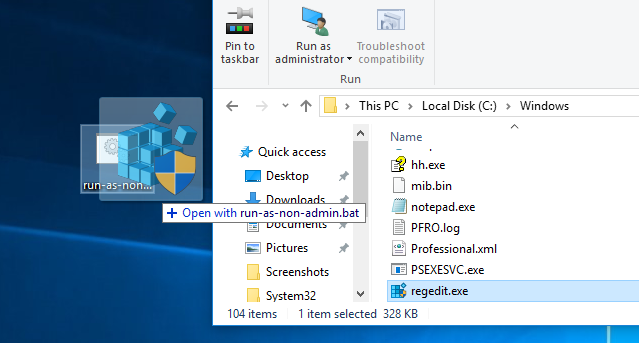 После этого редактор реестра должен запустится без появления запроса UAC. Открыв диспетчер процессов, и добавим столбец Elevated (С более высоким уровнем разрешений), вы увидите, что в системе имеется процесс regedit.exe с неповышенным статусом (запущен с правами пользователя).
После этого редактор реестра должен запустится без появления запроса UAC. Открыв диспетчер процессов, и добавим столбец Elevated (С более высоким уровнем разрешений), вы увидите, что в системе имеется процесс regedit.exe с неповышенным статусом (запущен с правами пользователя). 

После этого для запуска любого приложения без прав админа достаточно выбрать пункт «Run as user without UAC elevation» в контекстном меню.
Переменная окружения __COMPAT_LAYER и параметр RunAsInvoker

Переменная окружения __COMPAT_LAYER позволяет устанавливать различные уровни совместимости для приложений (вкладка Совместимость в свойствах exe файла). С помощью этой переменной можно указать настройки совместимости, с которыми нужно запускать программу. Например, для запуска приложения в режиме совместимости с Windows 7 и разрешением 640×480, установите: set __COMPAT_LAYER=Win7RTM 640×480 Из интересных нам опций переменной __COMPAT_LAYER выделим следующие параметры:
- RunAsInvoker — запуск приложения с привилегиями родительского процесса без запроса UAC.
- RunAsHighest — запуск приложения с максимальными правами, доступными пользователю (запрос UAC появляется если у пользователя есть права администратора).
- RunAsAdmin — запуск приложение с правами администратора (запрос AUC появляется всегда).
Т.е. параметр RunAsInvoker не предоставляет права администратора, а только блокирует появления окна UAC.
Расскажу 5 способов, как убрать пароль в windows 10
Приветствую вас на канале » Ты ж программист! «✨
Рассмотрим 5 простых способрв, как можно удалить или полностью убрать пароль в Windows 10.
Сперва об ограничениях! Рекомендации ниже действительны только, если вы пользуетесь локальной учётной записью, а не учётной записью Microsoft.
Могут потребоваться права администратора, если ваша УЗ не административная.
Проверить это можете, нажав сочетание Windows + I , выбрав Учётные записи.
Безусловно я не рекомендую убирать пароль, а напротив, считаю, что его необходимо задать в целях безопасности.
Однако, если необходимость убрать пароль возникла, то пара минут в этой статье и вы узнаете, как это сделать.
1. С помощью параметров Windows
- Для начала, открываем Учётные записи следующими действиями: Нажимаем сочетание Windows + I , выбираем Учётные записи .
- Слева кликаем по Параметры входа и ищем справа пункт Пароль . Жмём по нему.
- Теперь жмём по появившейся кнопке Изменить .
- Вводим текущий пароль от вашей локальной УЗ и жмём далее .
- В окне с вводом нового пароля оставляем пустыми все три поля. Просто жмём Далее .
- Теперь нажимаем Готово и всё. Пароль убран.
Небольшая гифка для демонстрации:
2. С помощью оснастки Netplwiz.exe
- Нажимаем сочетание Win + R и вводим команду Netplwiz.exe .
- Во вкладке Пользователи в таблице кликаем по вашей учетной записи и внизу жмём Сменить пароль .
- Оставляем поля Новый пароль и Подтверждение пустыми, жмём ОК. После этого пароль исчезнет.
3. С помощью ctrl + alt + del
1. Нажимаем сочетание Ctrl + Alt + Del на клавиатуре:
2. Нажимаем Изменить пароль .
3. Вводим Сатрый пароль , а остальные поля оставляем пустыми и
нажимаем клавишу Enter или стрелочку вправо после поля
Подтверждение пароля.
Отключаем запрос пароля в Windows 10
Запрос пароля при входе в систему — это основная и, зачастую, единственная защита компьютера от несанкционированного доступа. Однако некоторые пользователи пренебрегают этой защитой в угоду удобству и предпочитают входить в систему без пароля.
С одной стороны это небезопасно, но с другой — каждый вправе сам выбирать, нужна ли ему безопасность или нет. Поэтому сегодня мы рассмотрим несколько вариантов того, как отключить запрос на ввод пароля при входе в систему.
Начиная с Windows 8 есть три типа учетной записи пользователя — локальная, доменная и учетная запись Microsoft. Независимо от типа записи, для входа в систему требуется ввести пароль. Для локальной учетной записи можно просто указать пустой пароль, но с остальными такой номер не пройдет. Однако выход есть, и хотя полностью убрать пароль пользователя невозможно, но можно настроить автоматический вход в систему, при котором пароль от определенной учетной записи будет вводится автоматически.
Для локальных учетных записей и учетных записей Microsoft можно воспользоваться оснасткой «Учетные записи пользователей». Для открытия оснастки жмем Win+R и выполняем команду netplwiz или control userpasswords2.
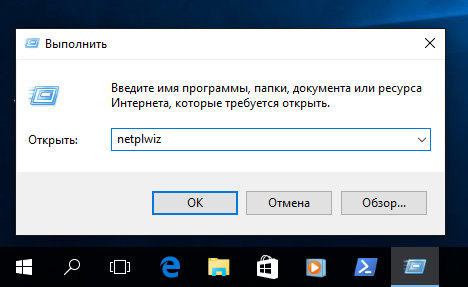
В открывшемся окне выбираем нужного пользователя, снимаем галку с пункта «Требовать ввод имени пользователя и пароля»
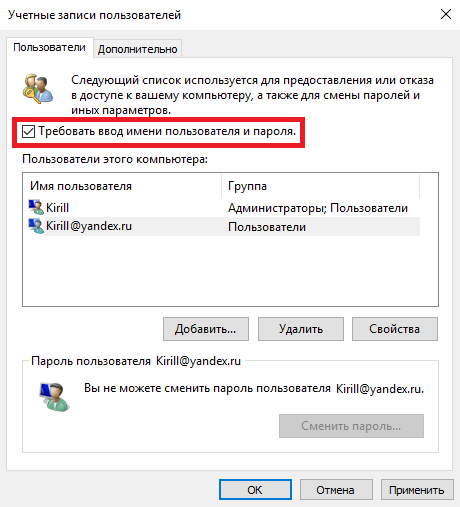
и вводим пароль пользователя и подтверждение. Затем перезагружаем компьютер и автоматически заходим в систему под выбранным пользователем.
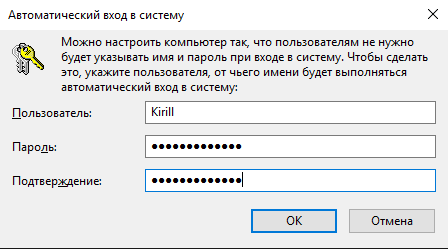
Предыдущий способ не подходит для компьютеров, являющимися членами домена Active Directory. В этом случае отключить запрос пароля можно только с помощью редактирования реестра. Для этого надо открыть редактор реестра командой regedit, перейти в раздел HKLMSoftwareMicrosoftWindows NTCurrentVersionWinlogon и произвести следующий действия:
• Изменить значение параметра AutoAdminLogon на 1;
• В параметре DefaultDomainName прописать имя домена или компьютера (если компьютер не в домене);
• В параметре DefaultUserName прописать имя пользователя, который должен заходить без пароля;
• Создать строковый (REG_SZ) параметр DefaultPassword и в качестве значения указать текущий пароль пользователя.
После этого перезагружаемся и заходим в систему под указанным пользователем.
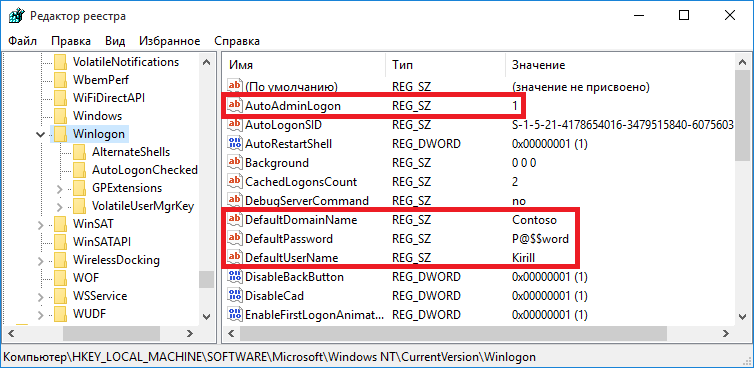
Этот способ подходит для любых типов учетных записей — доменных, локальных и Microsoft. Однако надо понимать, что этот способ менее безопасный, так как пароль пользователя хранится в реестре в открытом виде.
Отключение запроса пароля при выходе из сна
Итак, мы умеем отключать запрос на ввод пароля при загрузке системы. Однако, если вы используете спящий режим, то при пробуждении система все равно затребует пароль. Отключить запрос пароля при выходе из спящего режима можно двумя способами.
Способ первый — настройки электропитания в классической панели управления. Быстро открыть нужный раздел можно, выполнив команду control /name Microsoft.PowerOptions и выбрав «Действия кнопок питания».
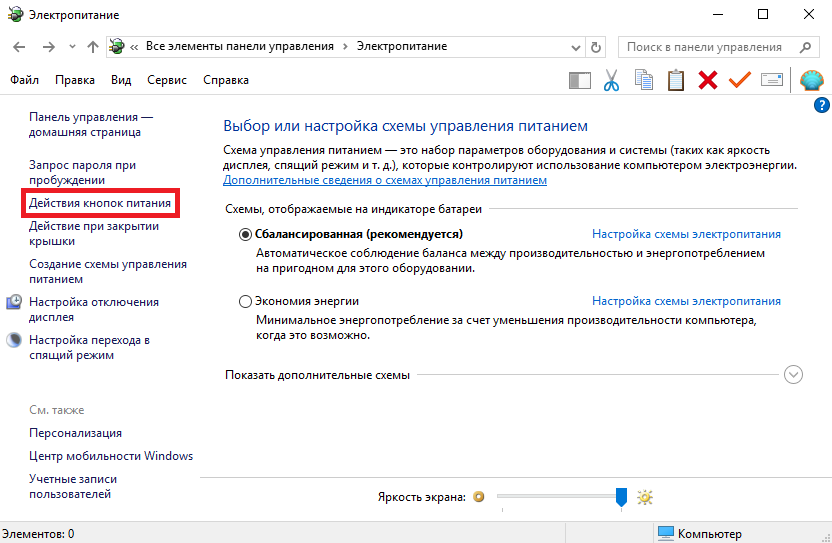
По умолчанию нужная опция неактивна, для ее включения необходимо нажать на кнопку «Изменение параметров, которые сейчас недоступны».
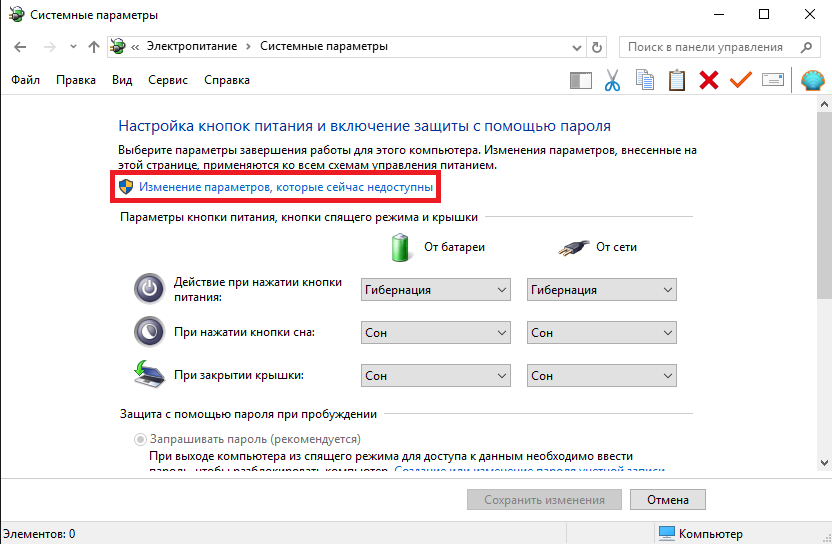
И затем в поле «Защита с помощью пароля при пробуждении» переключиться на пункт «Не запрашивать пароль».
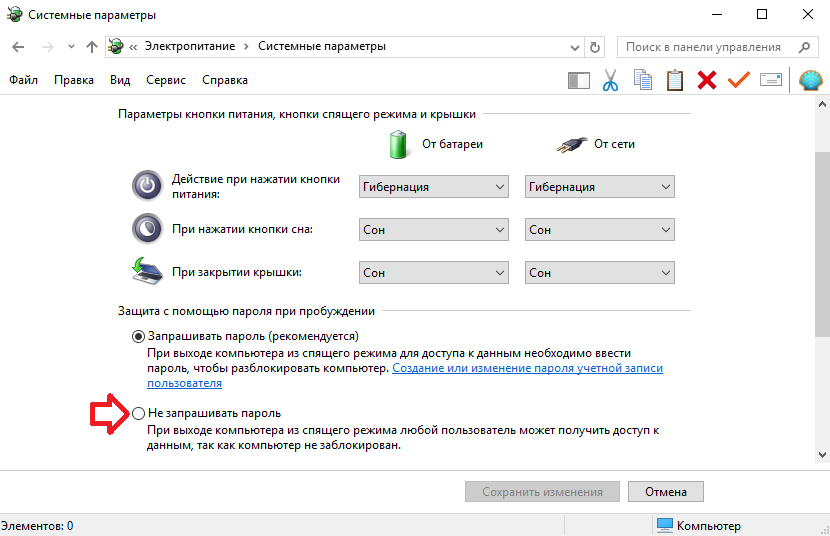
Способ второй — настройки учетных записей в новой панели управления. Для этого открываем меню Пуск, выбираем Параметры — Учетные записи — Параметры входа и в поле «Требуется вход» выбираем пункт «Никогда».
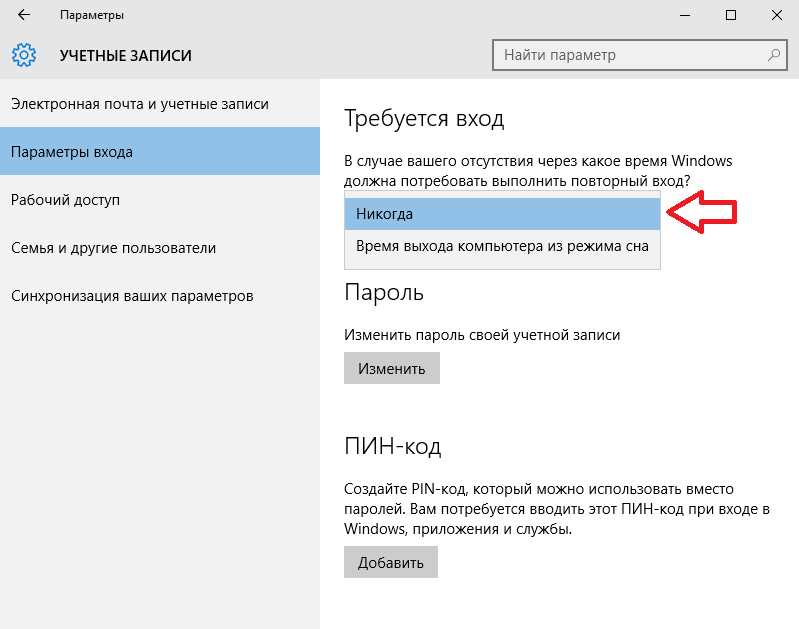
После этого ваш компьютер будет просыпаться без пароля. Но стоит понимать, что это небезопасно, т.к. любой человек, имеющий доступ к компьютеру, сможет беспрепятственно получить доступ к вашей учетной записи.
В заключение несколько важных моментов, на которые стоит обратить внимание.
• Как уже было сказано, вход без пароля позволяет любому человеку, имеющему доступ к вашему компьютеру, беспрепятственно войти в систему и получить доступ к вашим данным и прочим ресурсам, причем как локальным, так и доступным по сети. Поэтому автоматический вход стоит использовать только в том случае, если вы уверены в неприкосновенности вашего компьютера;
• Отключение на запрос пароля действует только при интерактивном входе в систему, при удаленном доступе к компьютеру (напр. обращение к файловой шаре) все равно потребуется вводить пароль;
• Статья ориентирована на Windows 10, но все способы также успешно работают на Windows 8 и на Windows 7.
Источник: onecomp.ru